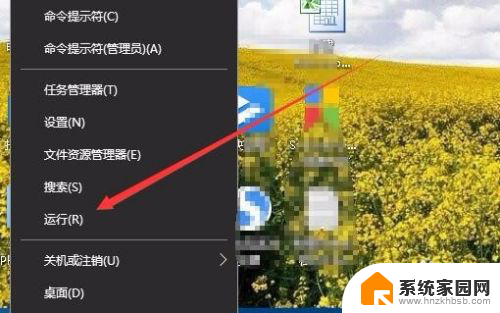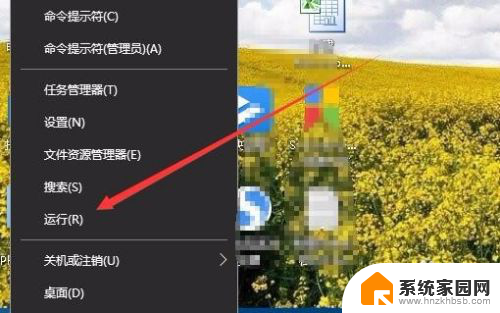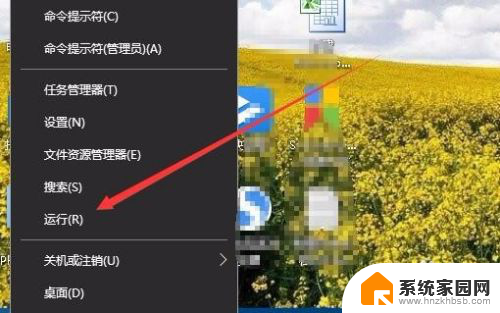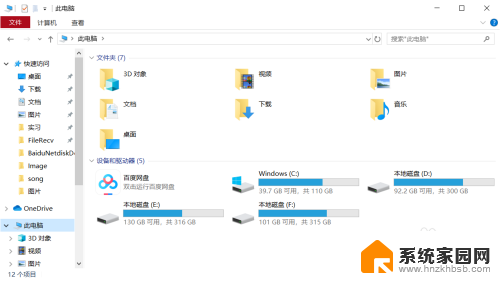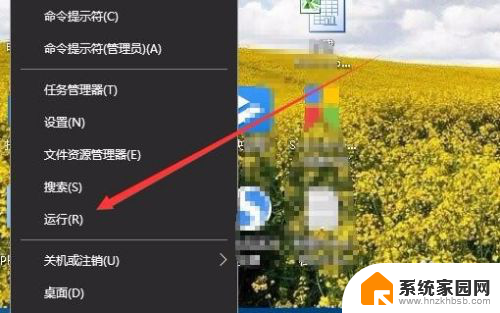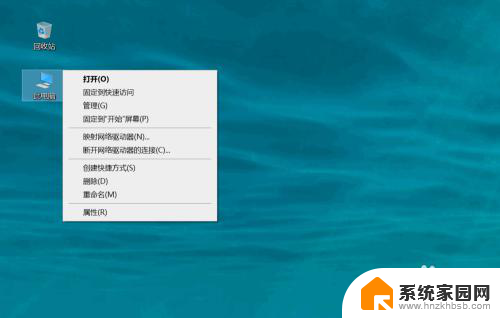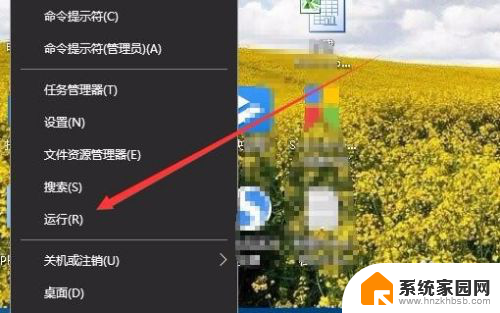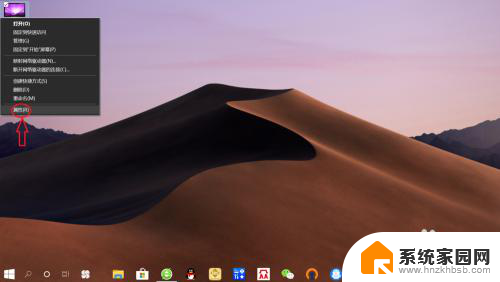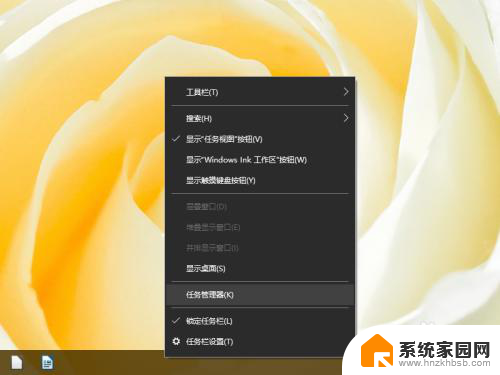怎么看显卡bios内存型号 Win10如何查看电脑显卡内存
更新时间:2024-01-25 08:49:17作者:jiang
在电脑中,显卡是一个至关重要的组件,它负责将计算机的图像信号转换为可视化的图像,而显卡的性能和功能往往与其内存型号息息相关。我们如何准确地查看电脑显卡的内存型号呢?在Windows 10操作系统中,我们可以通过一些简单的步骤来完成这个任务。接下来我们将介绍如何使用Win10来查看电脑显卡的内存型号,以便更好地了解和掌握我们使用的硬件配置。
具体方法:
1.操作一:打开电脑,使用键盘组合键 Win + i,可以快速打开Windows 设置,操作如下。
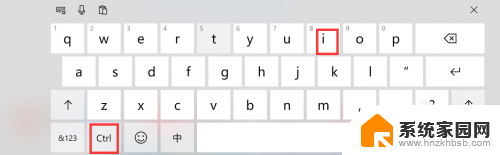
2.操作二:点击搜索框可以查找设置,或直接点击系统(显示、声音、通知、电源);
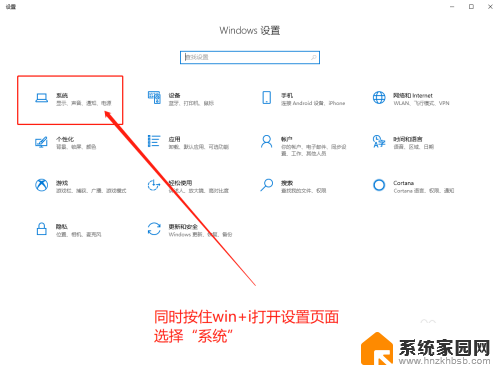
3.操作三:系统窗口,点击左侧切换到显示选项卡,并点击右侧窗口的高级显示设置;
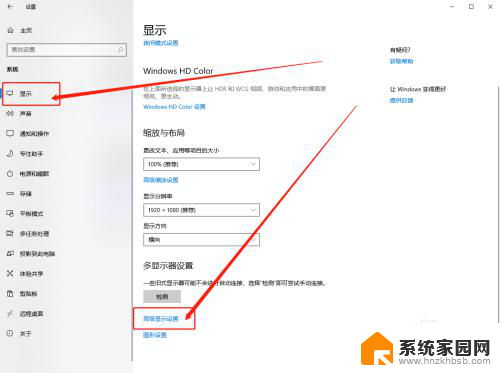
4.操作四:高级设置窗口中,点击显示适配器属性;
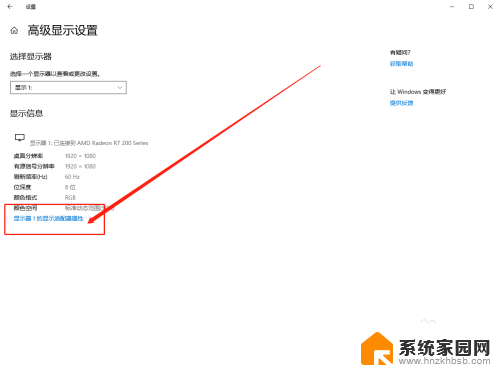
5.操作五:打开的窗口,这上面的信息就是显卡显存的信息。总可用图形内存就是显存(真实显存+共享显存)总大小了,专用视频内存则是显卡的真实显存,共享显存等;
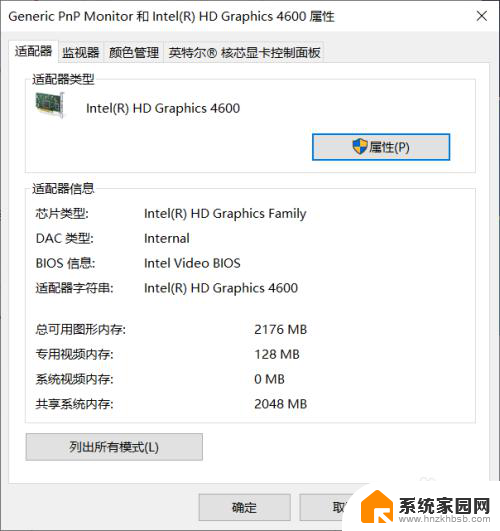
以上就是如何查看显卡BIOS内存型号的全部内容,如果遇到这种情况,你可以按照以上步骤来解决,非常简单快速。